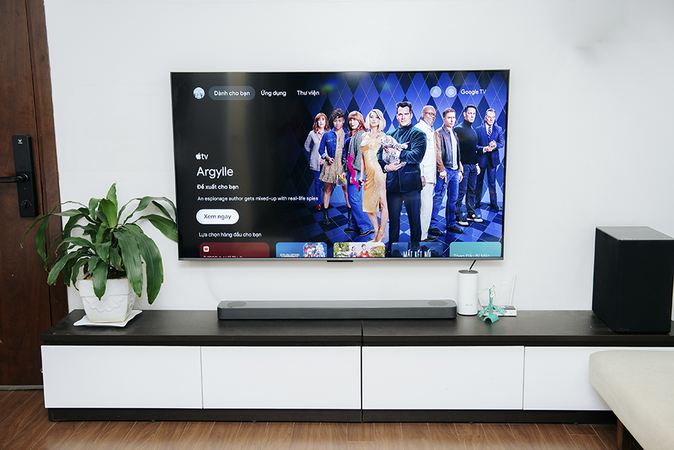Dù Google Chrome là một trong những trình duyệt phổ biến nhất trên toàn thế giới, nhưng không phải ai cũng biết một số tính năng ẩn tuyệt vời giúp nó trở nên tốt hơn. Dưới đây là 6 tính năng tốt nhất trên Chrome mà bạn nên tận dụng để có trải nghiệm duyệt web tốt hơn.

Quét các ghi chú viết tay của bạn bằng Google Lens và sao chép chúng từ điện thoại sang máy tính. Bạn cần cập nhật phiên bản Google Chrome trên những thiết bị của mình lên mới nhất và truy cập vào Google Lens trên chiếc điện thoại Android hoặc iPhone của bạn.
 Chọn văn bản bạn muốn quét và nhấn Copy to Computer. Tiếp theo, mở máy tính đã kết nối và dán văn bản của bạn vào. Dù Google Google bạn dán nó vào Google Docs, nhưng bạn có thể thử dán nó vào bất cứ đâu.
Chọn văn bản bạn muốn quét và nhấn Copy to Computer. Tiếp theo, mở máy tính đã kết nối và dán văn bản của bạn vào. Dù Google Google bạn dán nó vào Google Docs, nhưng bạn có thể thử dán nó vào bất cứ đâu.
Nếu gặp phải sự cố khi kết nối với máy tính, bạn cũng có thể chọn Copy text và dán nó trực tiếp.
 Khi làm việc trên nhiều tab, đôi khi, bạn lỡ đóng nhầm một tab đang cần. Thông thường, nhiều người sẽ truy cập vào phần lịch sử của Google Chrome và chọn lại trang web đó từ trong danh danh sách các tab đã đóng gần đây (Recently closed). Nhưng Google Chrome có cách để bạn mở nhanh tab đã đóng gần đây.
Khi làm việc trên nhiều tab, đôi khi, bạn lỡ đóng nhầm một tab đang cần. Thông thường, nhiều người sẽ truy cập vào phần lịch sử của Google Chrome và chọn lại trang web đó từ trong danh danh sách các tab đã đóng gần đây (Recently closed). Nhưng Google Chrome có cách để bạn mở nhanh tab đã đóng gần đây.
Thế nên, trong trường hợp bạn lỡ tắt tab và muốn mở tab đó, hãy nhấn chuột phải vào thanh menu Chrome và chọn mục Reopen closed tab. Hoặc nếu không, bạn có thể sử dụng tổ hợp phím tắt Ctrl + Shift + T nếu đang sử dụng Chrome trên PC.
 Một trong những lý do chính khiến Google Chrome trở nên phổ biến đó là nó luôn cung cấp các tính năng mới giúp bạn duyệt web tốt hơn.
Một trong những lý do chính khiến Google Chrome trở nên phổ biến đó là nó luôn cung cấp các tính năng mới giúp bạn duyệt web tốt hơn.
Nếu là người hay mở nhiều tab với một số lý do khác nhau, bạn sẽ khó nhận biết được tab đó hiển thị nội dung gì, đặc biệt là khi các tiêu đề thu nhỏ đến mức chúng ta không thể nhìn thấy chúng nếu không nhấp vào.
Một cú nhấp chuột phải đơn giản vào trình duyệt Chrome có thể giúp bạn nhóm các tab lại với nhau, gắn nhãn cho chúng bằng tên và màu sắc, đồng thời quản lý chúng một cách hiệu quả hơn. Sau khi chúng được nhóm với nhau, bạn có thể di chuyển và sắp xếp lại chúng. Bạn cũng có thể thêm nhiều tab hoặc xóa chúng.
Để bắt đầu, bạn nên nhấp chuột phải vào một tab và chọn Add tab to a new group. Bạn sẽ nhận ra một thế giới hoàn toàn mới, có thể đặt tên cho nhóm, tùy chỉnh màu sắc cho chúng hoặc mở tất cả chúng trong một tab mới.
Tính năng này giúp bạn tìm các tab đang mở trong Chrome dễ dàng hơn nhiều.
 Lần tới, khi bạn muốn phát một file video, âm thanh hoặc bất cứ thứ gì có âm thanh, hãy để trình duyệt Chrome làm trình phát media. Bạn chỉ cần kéo thả file cần phát vào một tab Chrome mới, nó sẽ được phát ngay lập tức.
Lần tới, khi bạn muốn phát một file video, âm thanh hoặc bất cứ thứ gì có âm thanh, hãy để trình duyệt Chrome làm trình phát media. Bạn chỉ cần kéo thả file cần phát vào một tab Chrome mới, nó sẽ được phát ngay lập tức.
Trình phát media của Chrome khá cơ bản, nhưng đủ tốt cho nhiệm vụ của nó. Bạn có thể phát một file nhạc trên một tab, hoặc mở nội dung khác trong múc đang phát file đó. Các tùy chọn Media Control nằm ở phía trên bên phải sẽ giúp bạn điều chỉnh âm thanh.
Để phát các file video, bạn có thể phát video trong một tab nhỏ hơn nằm trên các tab khác mà bạn đang lướt. Để thực hiện việc này, hãy nhấp vào Media Control và chọn Enter picture-in-picture.
Google Chrome cũng hoạt động tốt khi bạn kéo thả hình ảnh, PDF hay những file khác.
 Nếu đang cố đọc thứ gì đó và bị phân tâm bởi hình ảnh và quảng cáo, hãy kích hoạt Reader Mode (Chế độ Đọc) của Chrome.
Nếu đang cố đọc thứ gì đó và bị phân tâm bởi hình ảnh và quảng cáo, hãy kích hoạt Reader Mode (Chế độ Đọc) của Chrome.
Nó có thể xóa quảng cáo, các lớp phủ, các nút mạng xã hội hay những cổng thuê bao trả tiền để xem nội dụng.
Tuy nhiên, để sử dụng Reader Mode, trước tiên, bạn cần phải bật chế độ này. Để bắt đầu, hãy mở một tab Chrome mới, sau đó nhập đường dẫn "chrome://flags/#enable-reader-mode" trên thanh địa chỉ.
Chọn Enable từ menu xổ xuống và khởi động lại trình duyệt.
Khi đã bật Reader Mode, hãy nhấp vào biểu tượng sách xuất hiện trẻn thanh tác vụ của bạn để sử dụng. Bạn cũng có thể nhấp vào dấu 3 chấm nằm ở góc trên bên phải và chọn Enter reader mode (hay Exit reader mode) từ menu.
Hơn nữa, bạn có thể tùy chỉnh các trang để dễ đọc hơn. Chẳng hạn như thay đổi kiểu font chữ và kích thước hoặc chỉnh sửa màu nền từ trắng sang đen hay nâu nhạt.
 Các bài báo trên web thường chứa vô số quảng cáo, hình ảnh và những thứ lộn xộn. Với Reader Mode của Chrome, bạn không chỉ có thể đọc không bị phân tâm mà còn có thể in chúng ta.
Các bài báo trên web thường chứa vô số quảng cáo, hình ảnh và những thứ lộn xộn. Với Reader Mode của Chrome, bạn không chỉ có thể đọc không bị phân tâm mà còn có thể in chúng ta.
Khi đã bật Reader Mode, hãy nhấp vào dấu 3 chấm và chọn Print từ menu hoặc nhấn tổ hợp phím Ctrl + P.
Bạn sẽ nhận thấy các bản in được sắp xếp hợp lý hơn. Để hiểu rõ hơn về cách nó hiển thị, bạn có thể kiếm tra cửa sổ Preview trước khi in.
Nếu cố in các trang web, bạn sẽ thấy chế độ Reader Mode bị chuyển sang màu xám hoặc không xuất hiện. Đó là bởi Reader Mode của Chrome chỉ hoạt động trên các bài báo riêng lẻ chứ không phải những trang web.
Từ cuộn mượt mà cho đến tải về song song để ngăn chặn những rủi ro tải xuống, những flag của Chrome cho phép bạn thử nghiệm một số tính năng tuyệt vời nhưng chưa được Google triển khai chính thức.
Mỗi khi thiết lập flagship, bạn sẽ phải khởi động lại trình duyệt để chúng có hiệu lức. Nếu không hài lòng, bạn có thể quay lại trang cài đặt flag để vô hiệu hóa chúng.
Theo Make Use Of

1. Sao chép trực tiếp ghi chú viết tay sang Chrome
Bạn có mệt mỏi với việc gõ các ghi chú viết tay của bạn lên máy tính? Nhờ có Google, giờ đây, bạn đã có thể dễ dàng số hóa những ghi chú viết tay của mình và biến chúng thành tài liệu số.Quét các ghi chú viết tay của bạn bằng Google Lens và sao chép chúng từ điện thoại sang máy tính. Bạn cần cập nhật phiên bản Google Chrome trên những thiết bị của mình lên mới nhất và truy cập vào Google Lens trên chiếc điện thoại Android hoặc iPhone của bạn.

Nếu gặp phải sự cố khi kết nối với máy tính, bạn cũng có thể chọn Copy text và dán nó trực tiếp.
2. Mở lại tab đã tắt bằng với chỉ một cú nhấp

Thế nên, trong trường hợp bạn lỡ tắt tab và muốn mở tab đó, hãy nhấn chuột phải vào thanh menu Chrome và chọn mục Reopen closed tab. Hoặc nếu không, bạn có thể sử dụng tổ hợp phím tắt Ctrl + Shift + T nếu đang sử dụng Chrome trên PC.
3. Nhóm, nhãn và mã màu cho nhiều tab

Nếu là người hay mở nhiều tab với một số lý do khác nhau, bạn sẽ khó nhận biết được tab đó hiển thị nội dung gì, đặc biệt là khi các tiêu đề thu nhỏ đến mức chúng ta không thể nhìn thấy chúng nếu không nhấp vào.
Một cú nhấp chuột phải đơn giản vào trình duyệt Chrome có thể giúp bạn nhóm các tab lại với nhau, gắn nhãn cho chúng bằng tên và màu sắc, đồng thời quản lý chúng một cách hiệu quả hơn. Sau khi chúng được nhóm với nhau, bạn có thể di chuyển và sắp xếp lại chúng. Bạn cũng có thể thêm nhiều tab hoặc xóa chúng.
Để bắt đầu, bạn nên nhấp chuột phải vào một tab và chọn Add tab to a new group. Bạn sẽ nhận ra một thế giới hoàn toàn mới, có thể đặt tên cho nhóm, tùy chỉnh màu sắc cho chúng hoặc mở tất cả chúng trong một tab mới.
Tính năng này giúp bạn tìm các tab đang mở trong Chrome dễ dàng hơn nhiều.
4. Phát mọi file media

Trình phát media của Chrome khá cơ bản, nhưng đủ tốt cho nhiệm vụ của nó. Bạn có thể phát một file nhạc trên một tab, hoặc mở nội dung khác trong múc đang phát file đó. Các tùy chọn Media Control nằm ở phía trên bên phải sẽ giúp bạn điều chỉnh âm thanh.
Để phát các file video, bạn có thể phát video trong một tab nhỏ hơn nằm trên các tab khác mà bạn đang lướt. Để thực hiện việc này, hãy nhấp vào Media Control và chọn Enter picture-in-picture.
Google Chrome cũng hoạt động tốt khi bạn kéo thả hình ảnh, PDF hay những file khác.
5. Chế độ đọc không bị phân tâm

Nó có thể xóa quảng cáo, các lớp phủ, các nút mạng xã hội hay những cổng thuê bao trả tiền để xem nội dụng.
Tuy nhiên, để sử dụng Reader Mode, trước tiên, bạn cần phải bật chế độ này. Để bắt đầu, hãy mở một tab Chrome mới, sau đó nhập đường dẫn "chrome://flags/#enable-reader-mode" trên thanh địa chỉ.
Chọn Enable từ menu xổ xuống và khởi động lại trình duyệt.
Khi đã bật Reader Mode, hãy nhấp vào biểu tượng sách xuất hiện trẻn thanh tác vụ của bạn để sử dụng. Bạn cũng có thể nhấp vào dấu 3 chấm nằm ở góc trên bên phải và chọn Enter reader mode (hay Exit reader mode) từ menu.
Hơn nữa, bạn có thể tùy chỉnh các trang để dễ đọc hơn. Chẳng hạn như thay đổi kiểu font chữ và kích thước hoặc chỉnh sửa màu nền từ trắng sang đen hay nâu nhạt.
6. In mà không có quảng cáo

Khi đã bật Reader Mode, hãy nhấp vào dấu 3 chấm và chọn Print từ menu hoặc nhấn tổ hợp phím Ctrl + P.
Bạn sẽ nhận thấy các bản in được sắp xếp hợp lý hơn. Để hiểu rõ hơn về cách nó hiển thị, bạn có thể kiếm tra cửa sổ Preview trước khi in.
Nếu cố in các trang web, bạn sẽ thấy chế độ Reader Mode bị chuyển sang màu xám hoặc không xuất hiện. Đó là bởi Reader Mode của Chrome chỉ hoạt động trên các bài báo riêng lẻ chứ không phải những trang web.
Tùy chỉnh Chrome nhiều hơn
Nếu tò mò muốn tìm thêm cách để cải thiện trải nghiệm duyệt web của mình, bạn có thể nhập "chrome://flags" vào thanh địa chỉ và bắt đầu với một số thiết lập thử nghiệm khác.Từ cuộn mượt mà cho đến tải về song song để ngăn chặn những rủi ro tải xuống, những flag của Chrome cho phép bạn thử nghiệm một số tính năng tuyệt vời nhưng chưa được Google triển khai chính thức.
Mỗi khi thiết lập flagship, bạn sẽ phải khởi động lại trình duyệt để chúng có hiệu lức. Nếu không hài lòng, bạn có thể quay lại trang cài đặt flag để vô hiệu hóa chúng.
Theo Make Use Of
Sửa lần cuối bởi điều hành viên: